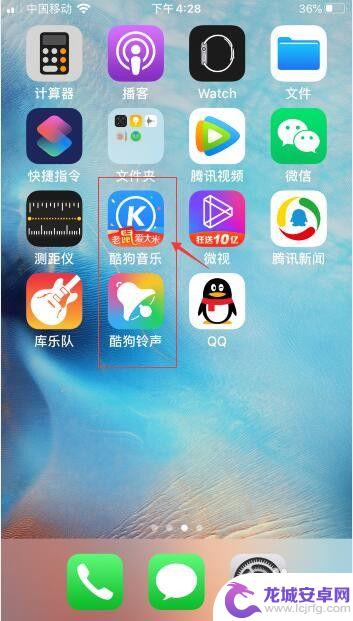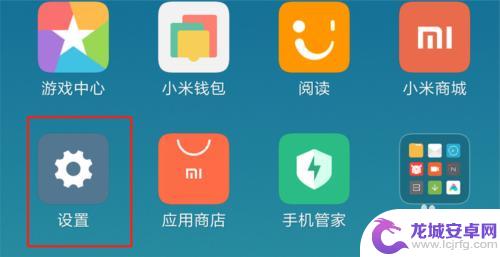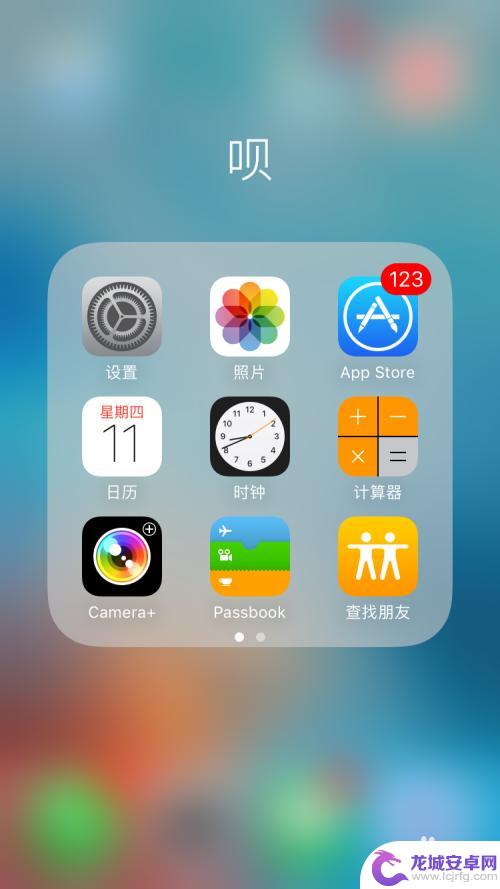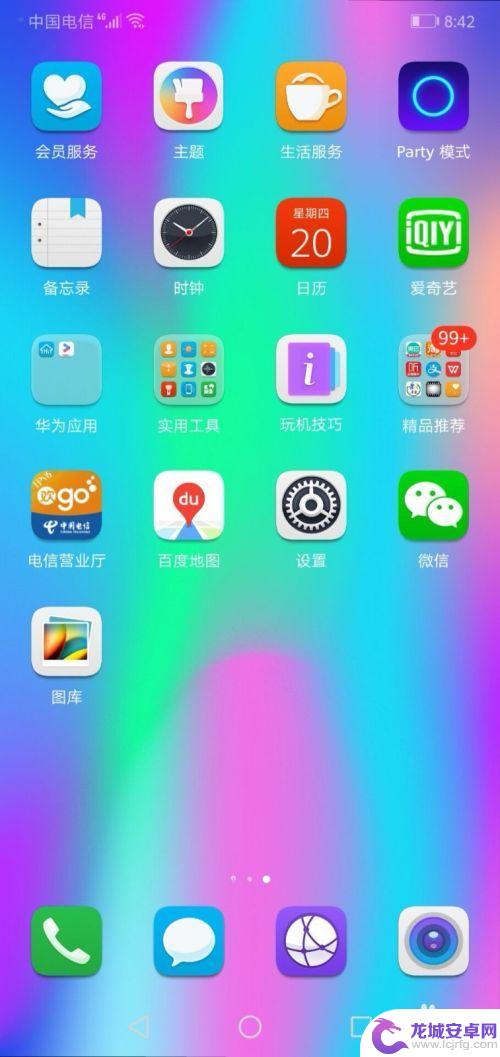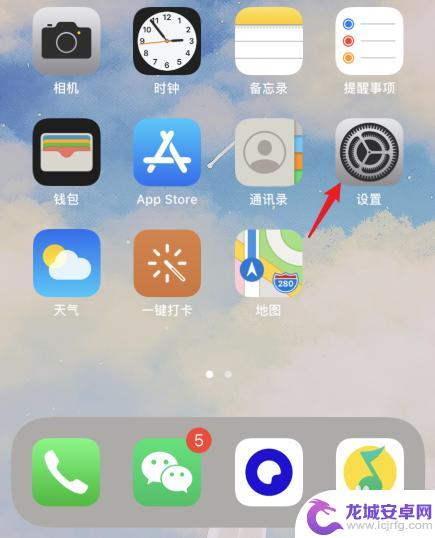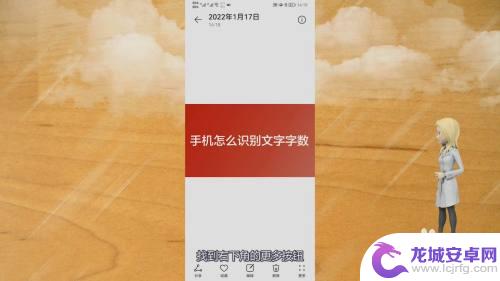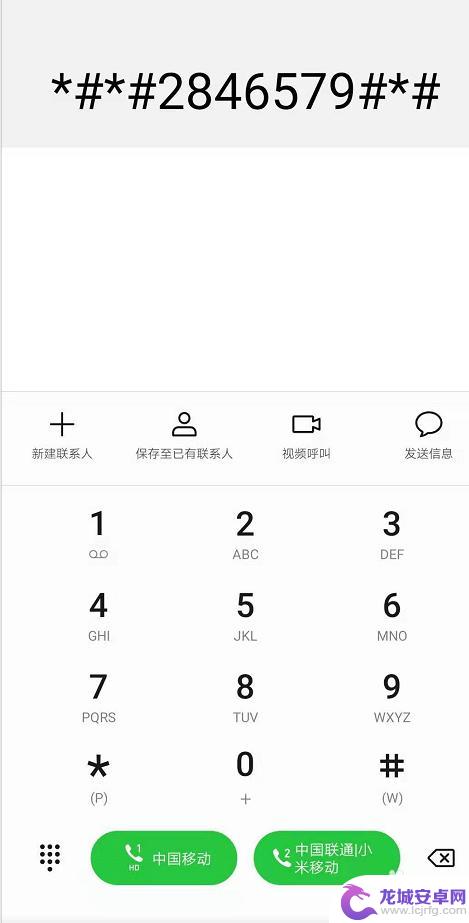酷狗铃声如何设置苹果手机铃声 酷狗铃声怎么在苹果手机上设置
如今苹果手机已经成为了年轻人生活中不可或缺的一部分,而作为手机的一个重要功能,铃声的选择也显得尤为重要。而酷狗铃声作为一款备受欢迎的铃声应用,给用户提供了丰富多样的铃声选择。如何在苹果手机上设置酷狗铃声呢?在本文中我们将为大家详细介绍酷狗铃声如何在苹果手机上设置,让你的手机铃声焕然一新。
酷狗铃声怎么在苹果手机上设置
具体步骤:
1.下载并安装好酷狗音乐和酷狗铃声,在手机上找到酷狗音乐,点击打开。注意:酷狗音乐需与酷狗铃声一起设置铃声,酷狗铃声可以单独使用,方法基本一致。
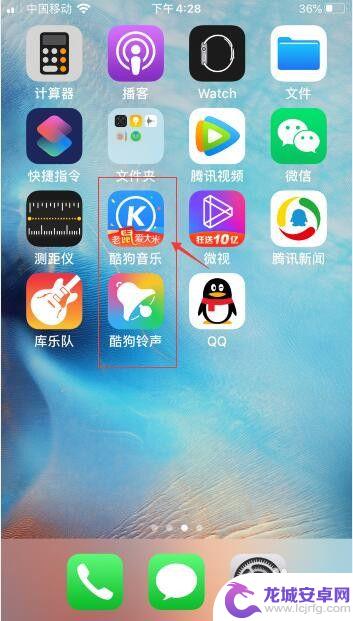
2.在酷狗音乐里找到需要设置为铃声的音乐,点击右侧“…”符号,弹出菜单。
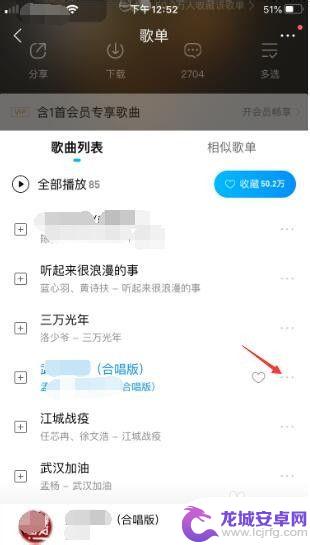
3.在弹出菜单中选择“设为铃声”,后面提示是设置为来电铃声还是闹钟铃声根据自己的需要进行选择。
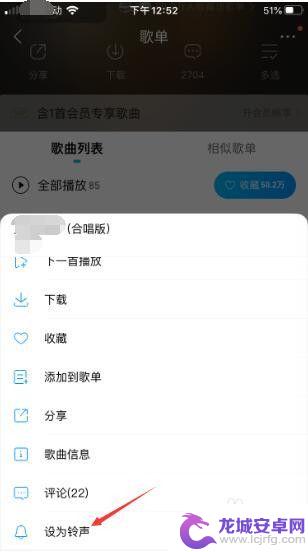
4.酷狗提示铃声已制作好,可以点击“下载并设置铃声”或“裁剪铃声”。此时是自动使用酷狗铃声完成30秒铃声的制作。点击“下载并设置铃声”。
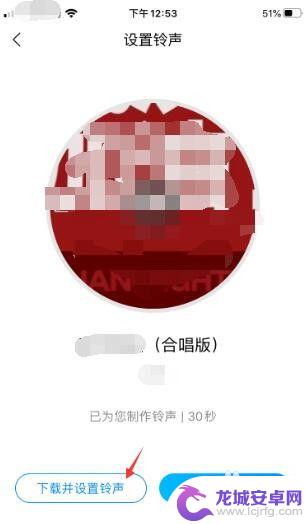
5.在弹出的菜单中点击“存储到“文件””,然后选择“我的iPhone”后点击存储将该铃声存储到手机本地。
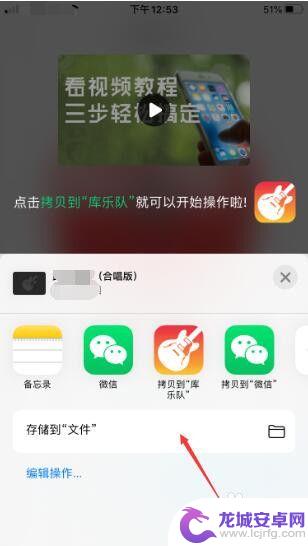
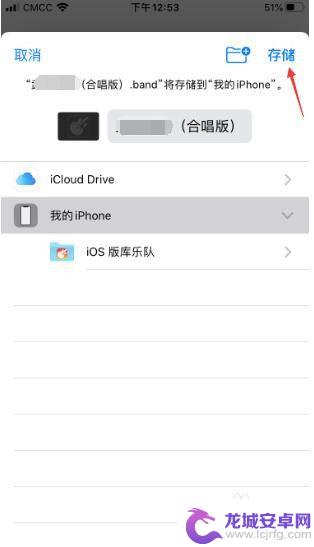
6.打开手机的声音设置,可将铃声设置为刚才使用酷狗分享的铃声。铃声设置里横线上面的属于自定义铃声。
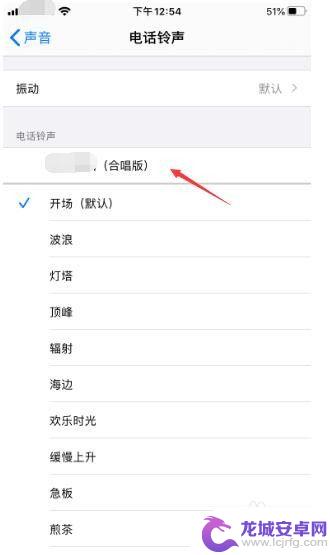
以上就是设置酷狗铃声为苹果手机铃声的全部内容,如果您还有疑问,可以参考本文中的步骤进行操作,希望这篇文章对您有所帮助。
相关教程
-
酷狗铃声怎么设置苹果手机来电视频 酷狗音乐来电秀视频设置教程
在现代社会中手机已经成为人们生活中不可或缺的工具,为了让手机更加个性化,许多人喜欢设置特殊的铃声和来电显示。酷狗铃声和音乐来电秀视频成为了许多人的首选,其丰富的资源和简便的设置...
-
酷狗苹果手机如何设置铃声 苹果手机酷狗铃声设置方法
随着科技的不断发展,苹果手机已经成为了人们生活中不可或缺的一部分,而作为苹果手机用户,我们都知道,设置一个个性化的铃声可以让我们在繁忙的生活中更加轻松愉快。而酷狗音乐作为一款备...
-
红米手机怎么设置铃声呢 红米手机怎么设置短信铃声
红米手机作为一款性价比较高的手机品牌,备受消费者的喜爱,很多人在使用红米手机时,对于如何设置铃声和短信铃声却感到困惑。事实上,红米手机设置铃声和短信铃声...
-
苹果手机音乐怎么设置 如何将自己的音乐设置为苹果iphone的铃声
在苹果手机上,设置自己喜欢的音乐作为铃声是一件很酷的事情,通过简单的操作,你可以将任何一首音乐或歌曲设定为你的iPhone铃声,让来电更加个性化和独特。无论是流行歌曲、摇滚乐还...
-
铃声多多苹果手机铃声设置教程 苹果手机铃声多多怎么设置
苹果手机铃声设置一直是用户们关注的重点之一,铃声多多为您提供了丰富多样的苹果手机铃声设置教程,让您轻松定制个性化的铃声,无论是热门歌曲、经典音乐还是创意音效,铃声多多都能满足您...
-
怎么设置手机以前的铃声 如何在iphone手机上设置个性化铃声
现在的手机功能越来越强大,我们可以随时随地进行各种设置,包括手机的铃声设置,怎么设置手机以前的铃声?如何在iPhone手机上设置个性化铃声?这些问题困扰着许多手机用户。设置手机...
-
华为手机隐藏相册怎么查看 华为手机如何恢复被隐藏的相册
华为手机隐藏相册功能是一项非常实用的功能,用户可以将一些私密的照片或视频隐藏起来,以保护个人隐私,但有时候我们可能会忘记隐藏的内容在哪里,想要查看却不知道该如何操作。在这种情况...
-
苹果手机怎么把siri建议关掉 怎么关闭Siri的建议
苹果手机的Siri功能为用户提供了便捷的语音助手服务,但有时候Siri的建议可能会让人感到烦扰,如果你想关闭Siri的建议,可以通过简单的操作来实现。在设置中找到Siri和搜索...
-
手机上如何计算文章字数 手机文字识别技术字数计算
随着手机技术的不断发展,手机文字识别技术已经越来越普及,在我们日常生活中,有时候我们需要知道一篇文章或者一段文字的字数,而手机文字识别技术可以帮助我们快速准确地完成这个任务。通...
-
如何查看是不是新手机 如何辨别手机是否为水货
市面上手机的种类繁多,让人眼花缭乱,在购买手机时,很多消费者都会担心买到水货或者二手手机。如何查看手机是否为新手机,如何辨别手机是否为水货成为了消费者们关注的焦点。在这个信息爆...